¿Cómo configurar un sitio de prueba de WordPress?
Publicado: 2020-11-21Editar su sitio en vivo puede ser arriesgado. Nunca se sabe qué edición podría salir mal, especialmente cuando se usa un nuevo tema, complemento o función. Tal acción puede hacer que todo su sitio se descomponga; aquí es donde un sitio de prueba resulta útil.
WordPress le permite configurar un entorno de prueba para probar complementos, temas, características y todas las funcionalidades antes de poner su sitio en vivo. Puede encontrar errores en su sitio, si los hay, y encontrar una solución sin tocar su sitio web en vivo.
Pero el problema es que no muchos usuarios saben cómo configurar un sitio de prueba de WordPress. Si este es tu problema también, esta guía te ayudará.
Después de leer esta guía, puede configurar un sitio de preparación de WordPress sobre la marcha.
Siéntese, relájese y lea a continuación:
Tabla de contenido
- ¿Qué es un sitio web de ensayo?
- ¿Por qué configurar un sitio de prueba de WordPress?
- ¿Cómo configurar un sitio de prueba de WordPress?
- Método 1. Configuración de un sitio de prueba de WordPress usando un complemento
- Método 2. Configuración manual de un sitio de prueba de WordPress
- Migración de la puesta en escena de WordPress a Live
- Preguntas frecuentes
- P. ¿Qué es la puesta en escena de WordPress?
- P. ¿Qué es una URL provisional?
- Terminando
¿Qué es un sitio web de ensayo?
Un sitio web provisional es una réplica de su sitio existente. Un sitio web provisional le permite realizar cambios en su sitio y probarlo antes de llevarlo a su sitio web en vivo.
Por lo tanto, un sitio de prueba es un clon de su sitio donde puede examinar cualquier cambio nuevo que desee realizar en su sitio web real.
Un sitio web provisional tiene dos diferencias clave en comparación con su sitio web en vivo:
- Un sitio web provisional que cree solo está disponible para usted. El público no puede acceder a él.
- Cualquier cambio que realice en un entorno de prueba no afecta el sitio web en vivo.
¿Por qué configurar un sitio de prueba de WordPress?
Estas son algunas de las razones para configurar un sitio de prueba de WordPress:
- Puede realizar cambios en el sitio sin preocuparse por el daño a su sitio web real.
- Puede estar seguro de que la experiencia de navegación de su visitante no se ve afectada mientras realiza cambios.
- Tu sitio real funciona normalmente hasta que pones los cambios en vivo.
- Puede solucionar cualquier problema relacionado con el tema, el complemento, los códigos abreviados, sin perturbar su sitio en vivo.
- Elimina el riesgo de un sitio web bloqueado.
- Puede rastrear el impacto de los cambios a su propio ritmo. No hay límite de tiempo.
¿Cómo configurar un sitio de prueba de WordPress?
La mayoría de los usuarios instalan WordPress localmente en su computadora con fines de prueba. Después de que terminan las pruebas, lo cargan en su servidor en vivo. Este método puede parecer una solución para la necesidad de su sitio de prueba, pero tiene un problema importante. ¿Qué sucede si los cambios que realiza en su host local no aparecen en su servidor en vivo?
La mayoría de las veces, los hosts locales y el servidor en vivo usan entornos diferentes. Hacer un cambio en su sistema local no garantiza los resultados esperados cuando lo carga en un servidor en vivo.
En esta sección, aprenderá varios métodos para configurar un entorno de prueba de WordPress.
Método 1. Configuración de un sitio de prueba de WordPress usando un complemento
Recomendamos usar el complemento WP Staging para configurar su sitio de prueba de WordPress. El complemento de ensayo de WP es fácil de usar y tiene más de 50 000 instalaciones activas.
Así es como se usa este complemento:
- Ve a tu panel de WordPress.
- Busque 'Complementos' en el panel lateral izquierdo y haga clic en 'Agregar nuevo'.
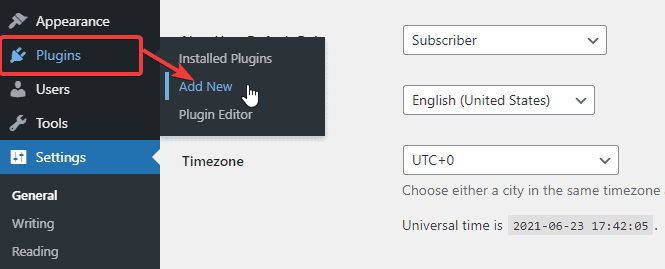
- Busque 'WP Staging' en el campo de búsqueda.
- Instalar y activar el complemento.

- Debería ver una nueva opción llamada 'Presentación de WP' en el panel lateral izquierdo de su tablero. Haz click en eso.
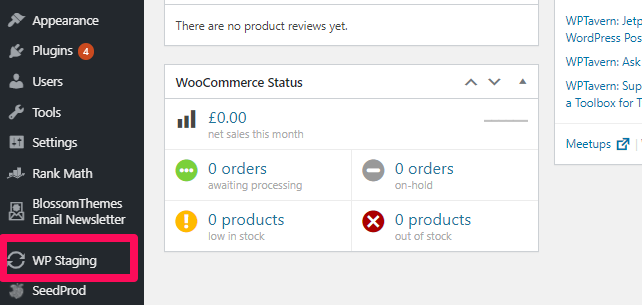
- Haga clic en el botón 'Crear nuevo sitio de prueba' en la parte superior de la página.
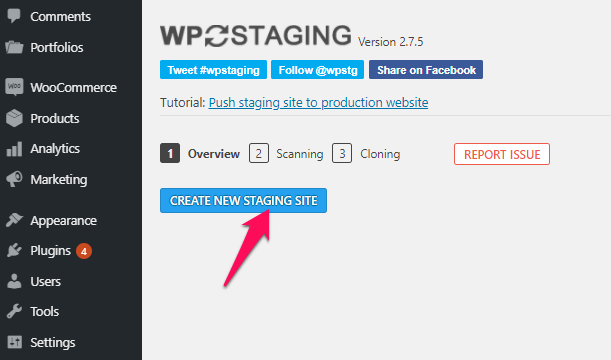
- Escriba el nombre de su sitio de ensayo en el campo.
- Haga clic en el botón 'Iniciar clonación' en la parte inferior de la página.
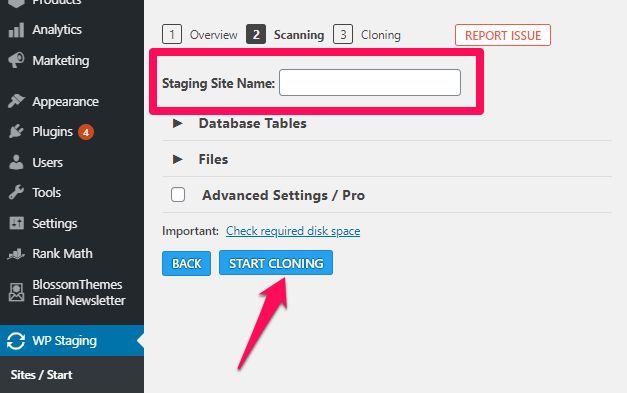
Nota: El tiempo de finalización de la clonación depende del tamaño de su sitio. Una vez que finalice el proceso, recibirá un aviso. Ahora inicia sesión con tu nombre de usuario y contraseña habituales. Ahora comience a probar las funciones en su nuevo entorno de prueba.
Método 2. Configuración manual de un sitio de prueba de WordPress
Si desea experimentar con los códigos personalizados, este método lo ayudará. Este método es para crear un sitio de prueba de WordPress usando un subdominio. Estos son los pasos para hacerlo. Pero antes de continuar con este método, haz una copia de seguridad de tu sitio.
Paso 1: Crea un subdominio usando cPanel.
Para continuar con este método, primero debe crear un subdominio para albergar el sitio de ensayo.
- Ve al cPanel y busca la opción 'Subdominio'.
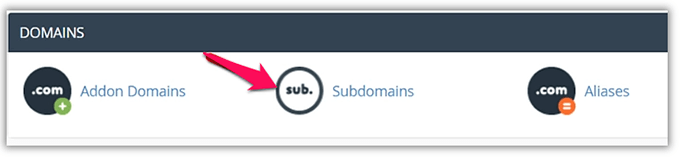
- Dale un nombre a tu subdominio. Puede nombrarlo 'Puesta en escena' o cualquier otra cosa.
- Haga clic en el botón 'Crear' en la parte inferior.
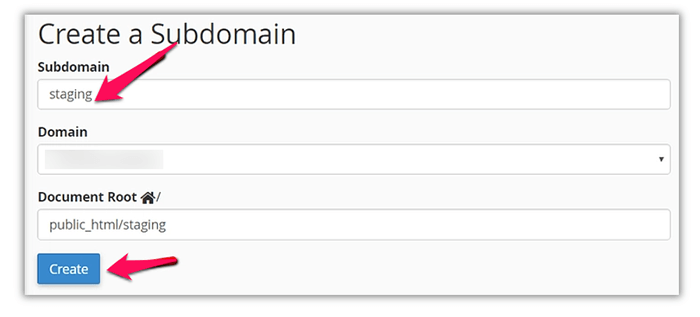
Paso 2: Crea una cuenta FTP
Crear una cuenta FTP asegura mantener todo separado para su subdominio.
- Busque la opción 'Cuentas FTP' en su cPanel y haga clic en ella.
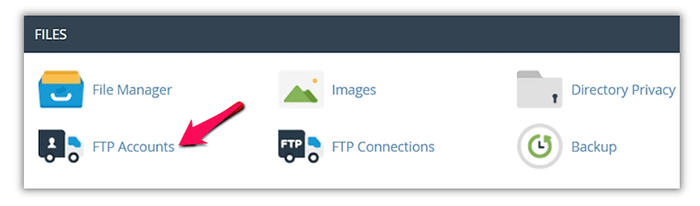
- Se abre una página. Ingrese los detalles de su cuenta FTP aquí.
- Asegúrese de que el 'Directorio' coincida con el directorio de su subdominio.
- Haga clic en 'Crear cuenta FTP' en la parte inferior.
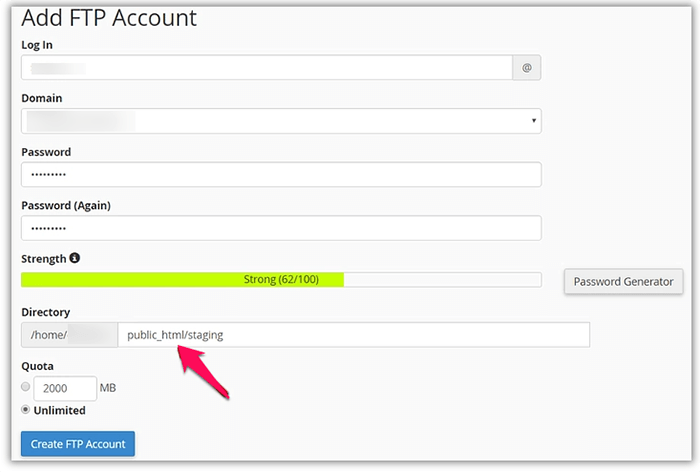
Paso 3: Cargue sus archivos de WordPress en su sitio de ensayo
Luego, use la cuenta FTP que acaba de crear para cargar los archivos de su sitio web. Descarga la última versión de WordPress y sube los archivos.

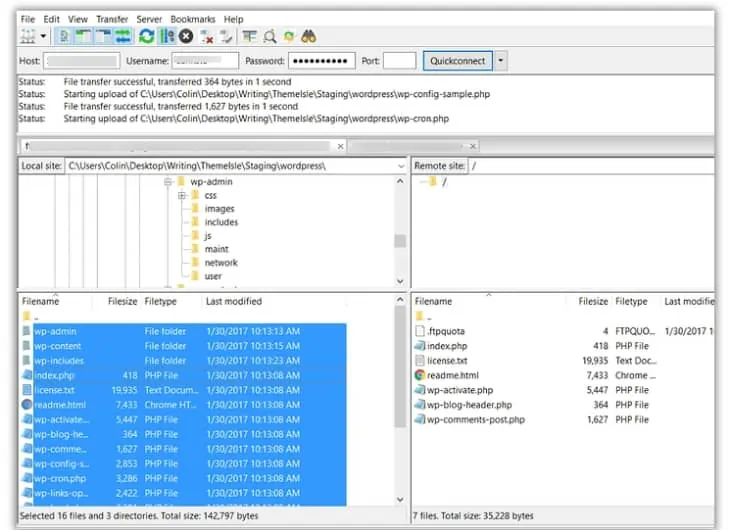
También debe copiar las siguientes carpetas del sitio actual de WordPress:
- …/wp-content/uploads
- …/wp-content/temas
- …/wp-content/complementos
Copiar estos archivos puede llevar tiempo, según el tamaño.
Paso 4: exportar/importar base de datos
Ahora necesita exportar la base de datos de su sitio web en vivo e importarla al sitio de ensayo.
- Instale y active un complemento llamado 'WP Migrate DB' en su panel de WordPress.
- Vaya a 'Herramientas' y haga clic en 'Migrar base de datos'.
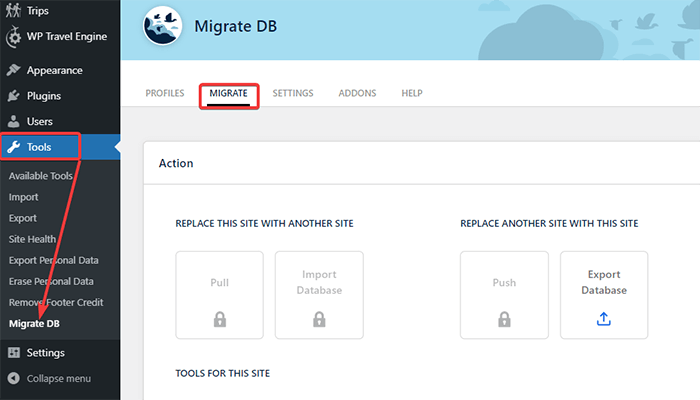
- Asegúrese de ingresar la misma URL y directorio que utilizó para crear su subdominio.
- Haga clic en el botón 'Exportar' en la parte inferior.
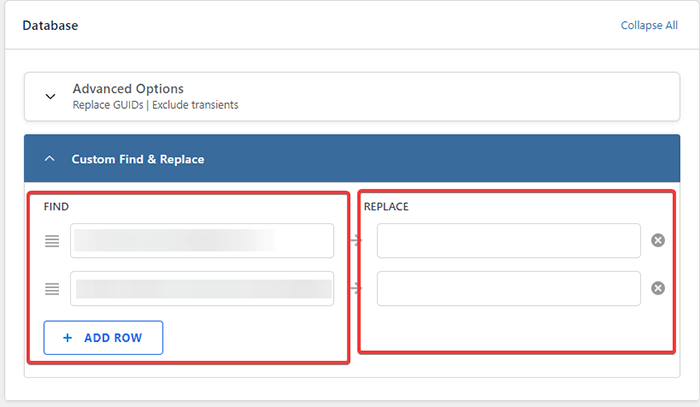
Ahora, cree una nueva base de datos para el sitio de ensayo e importe los datos.
- Vaya a su cPanel y busque 'Bases de datos MySQL'.
- Haga clic en él y cree una nueva base de datos.
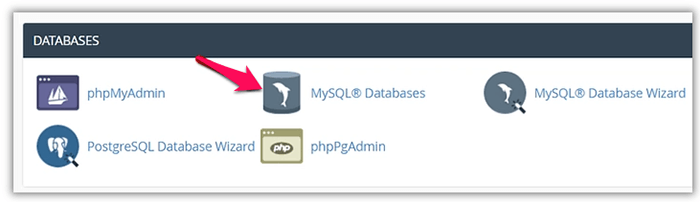
- Cree una nueva tabla de base de datos de usuario.
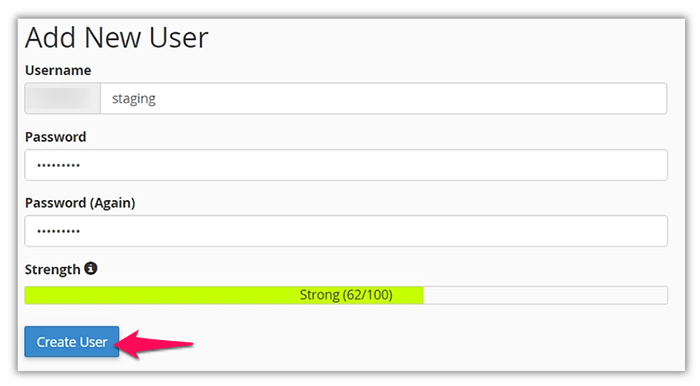
- Después de crear la tabla de la base de datos del usuario, otorgue a ese usuario acceso a la base de datos.
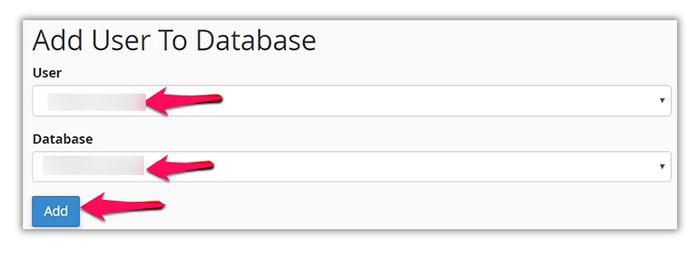
- Vaya a phpMyAdmin y busque la base de datos que creó.
- Haga clic en 'Importar' y seleccione el archivo que exportó usando el complemento WP Migrate DB.
- Haga clic en 'Ir' en la parte inferior de la página.
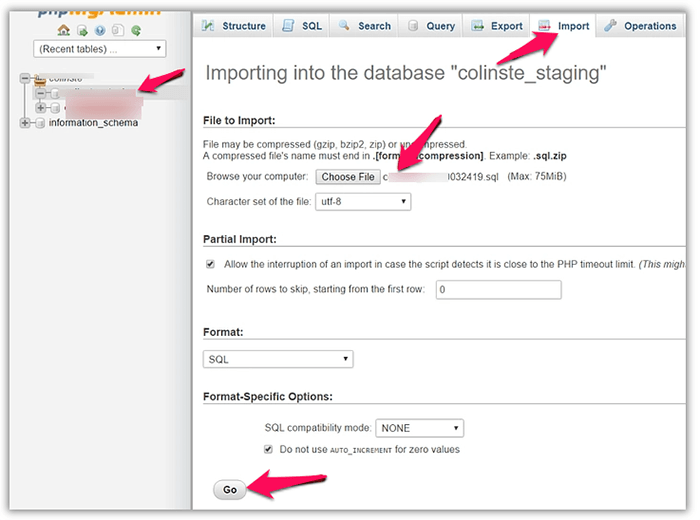
Paso 5: edite wp-config.php en una nueva base de datos
Compruebe si el prefijo de la base de datos coincide con el de su sitio en vivo. Si está editando el archivo 'wp-config-sample.php', cámbiele el nombre a 'wp-config.php'. Ahora necesita configurar wp-config.php.
- Abra wp-config.php desde el subdominio que creó.
- Agregue las siguientes líneas:
define( 'WP_HOME' , 'http://subdomain.domain.com' ); define( 'WP_SITEURL' , 'http://subdomain.domain.com' );- Vuelve a subirlo a tu servidor.
Nota: Reemplace "subdominio" por su dominio provisional recién creado y "dominio" por su nombre de dominio original.
Paso 6: restrinja el acceso a su sitio de prueba.
Ahora, debería poder iniciar sesión en el sitio de prueba con el nombre de usuario y la contraseña de su sitio web en vivo.
- Vaya a 'Configuración' en el panel lateral izquierdo.
- Haga clic en la opción 'Lectura'.
- Marque la opción 'Disuadir a los motores de búsqueda de indexar este sitio'.
- Guarde los cambios.
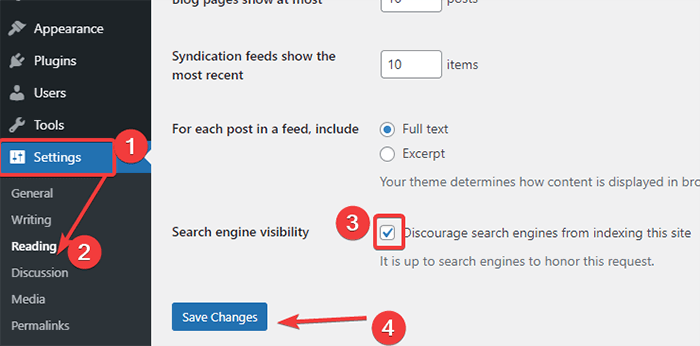
Puede probar las funcionalidades o cualquier elemento de su sitio ahora.
Migración de la puesta en escena de WordPress a Live
Muchos proveedores de alojamiento le permiten impulsar los cambios de un sitio de prueba en vivo con solo hacer clic en un botón. SIteground ofrece una solución de puesta en escena con un solo clic con sus planes GrowBig y GoGeek. Sin embargo, una vez que haya probado las funcionalidades y descubra que no tienen ningún problema, ejecute manualmente los cambios en su sitio en vivo. De esta manera consume más tiempo pero es seguro.
Hay otra forma de migrar la puesta en escena de WordPress a vivir.
- Primero, debe crear un paquete duplicador en su sitio de ensayo.
- Descargue los archivos y el instalador en su computadora.
- Cree una copia de seguridad de su WordPress en vivo.
- Elimine todos los archivos y carpetas de su sitio en vivo.
- Importe el sitio de ensayo a su servidor en vivo.
Nota : estos pasos son riesgosos ya que su sitio puede cerrarse incluso si comete un simple error. Continúe con los pasos solo si sabe lo que está haciendo.
Preguntas frecuentes
P. ¿Qué es la puesta en escena de WordPress?
La puesta en escena de WordPress es el proceso de crear un clon de su sitio en vivo para probar los cambios, complementos, temas o cualquier otro elemento de WordPress. El entorno de prueba de WordPress se asegura de mantener su sitio en vivo seguro y libre de errores de edición. Hemos mencionado métodos sencillos sobre cómo configurar un sitio de preparación de WordPress arriba. Puede seguir los pasos para crear su entorno de prueba de WordPress.
P. ¿Qué es una URL provisional?
Una URL provisional es la ubicación de su sitio provisional. Puede usarlo para obtener una vista previa de cómo se verá su sitio después de realizar ciertas ediciones en su sitio provisional.
Terminando
Configurar un sitio de prueba de WordPress es muy fácil y útil. Puede probar características ilimitadas, funciones y mucho más en WordPress sin preocuparse por ningún posible daño. Hemos mencionado dos métodos sobre cómo configurar un sitio de preparación de WordPress.
También puede optar por un proveedor de alojamiento que le ofrezca una opción de puesta en escena del sitio integrada. De esta manera es mucho más fácil y seguro, también.
Además, consulta nuestros artículos sobre Cómo crear un tema hijo.
Esperamos que ahora esté listo para comenzar a clonar su sitio web y realizar los cambios que necesita.
